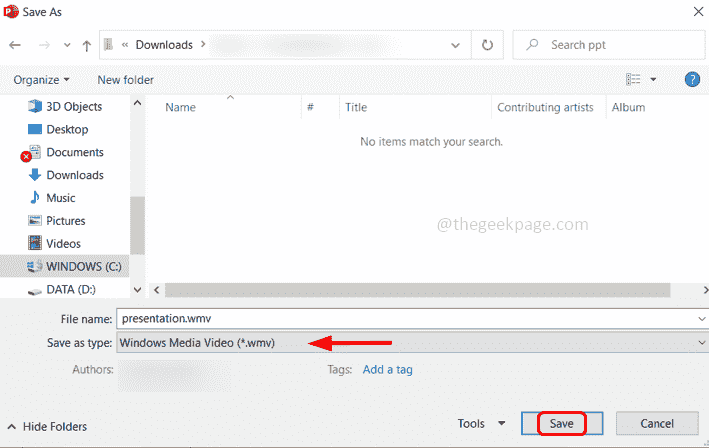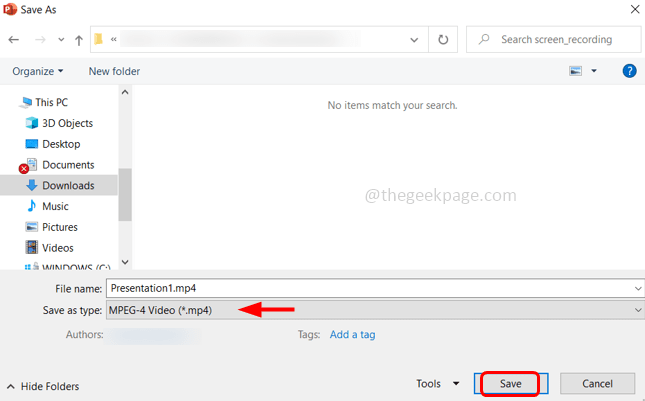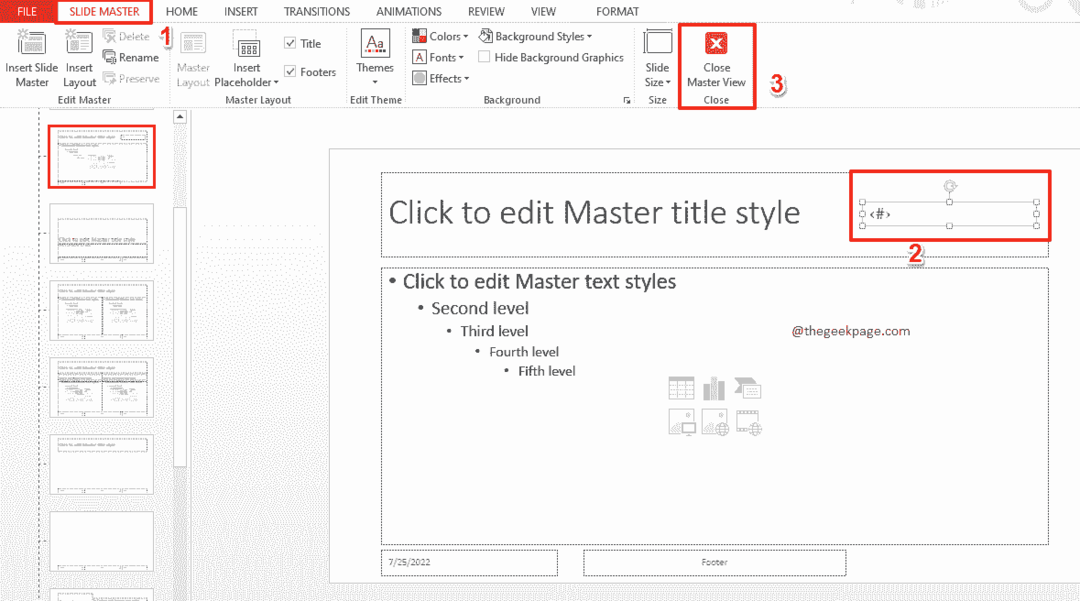Microsoft PowerPoint є одним із широко використовуваних інструментів для створення презентацій. У будь-який момент по всій земній кулі тисячі людей займатимуться створенням презентації або переглядом презентації. Програма, яку пропонує Microsoft, стала настільки популярною, що будь-яка корпоративна зустріч не буде повною без звичайної колоди Powerpoint. Хоча більшість презентацій нудні та засинають глядача, є кілька добре розроблених, які приємно дивитися. Існують різні способи створити чудову колоду, щоб на зустрічі не було нудного моменту. Однак під час розробки презентації є функція, яка називається панель «Ідеї дизайну». Ця функція намагається надати ідеї для покращення макета дизайну вашої презентації. Хоча деяким може сподобатися ця функція, є деякі, кому не сподобаються всі пропозиції. Це може перервати потік творчої роботи для деяких людей. У цій статті буде розглянуто вимкнення панелі дизайну, коли вона більше не потрібна.
Вимкнення панелі дизайну в Powerpoint
Крок 1: Натисніть кнопку
Windows+R кнопку на клавіатурі та введіть сowerpnt у діалоговому вікні та натисніть на в порядку.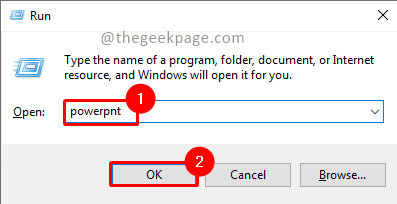
Крок 2. У меню перейдіть до Вставити і натисніть на Картина.

РЕКЛАМА
Примітка: Для цього прикладу ми використали зображення з ПК. Ви також можете використовувати опцію «Інтернет-картинки та стокові зображення» відповідно до ваших потреб.
Крок 3. Ви помітите, що панель конструктора з’явиться праворуч на слайді.
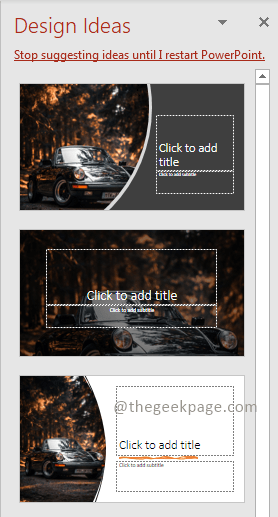
Примітка: панель дизайну може дати вам ідеї щодо покращення макета слайда та візуальної привабливості вашого слайда.
Крок 4: Натисніть на Файл меню.
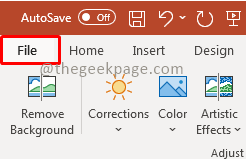
Крок 5: У меню Файл виберіть варіанти.

Крок 6. У вікні, що з’явиться, прокрутіть вниз під Генеральний вкладку, і ви побачите розділ під назвою Конструктор Powerpoint. Зніміть прапорець із зазначенням Автоматично показувати мені ідеї дизайну.
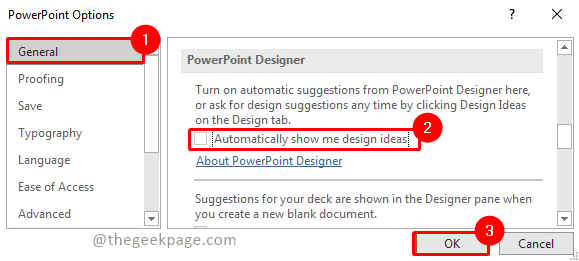
Примітка: це розділ, який керує панеллю дизайну Powerpoint, і він має відображатися за замовчуванням.
Зняття прапорця гарантує, що наступного разу, коли ви вставите зображення, не буде панелі дизайну з автоматичними пропозиціями для вас. Це дозволить вам вільно створювати найкращу презентацію в PowerPoint, при цьому дратівливі пропозиції відсутні.
Крок 8: Якщо в майбутньому ви хочете використовувати дизайнерські ідеї, перейдіть до Дизайни меню та виберіть Ідеї дизайну. Це вручну відкриє панель ідей дизайну, коли це необхідно, а не автоматично, як раніше.
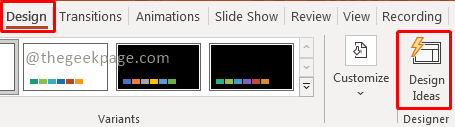
Це воно!! Хіба це не просто? Сподіваюся, тепер ви позбулися дратівливої панелі ідей дизайну, яка автоматично з’являється, коли ви додаєте зображення. Залишайте коментарі та повідомте нам, як вам подобається використовувати панель ідей дизайну. Дякую за прочитання!!
Крок 1 - Завантажте інструмент відновлення ПК Restoro звідси
Крок 2 - Натисніть кнопку Почати сканування, щоб автоматично знайти та виправити будь-яку проблему ПК.